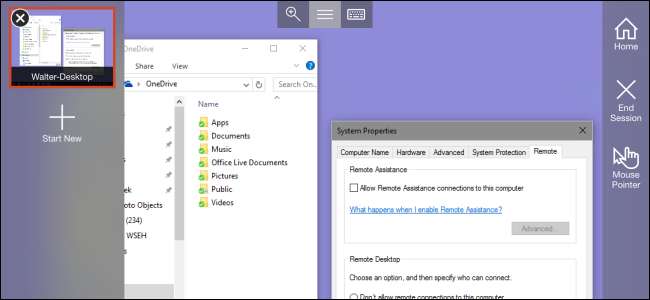
Você não pode executar aplicativos do Windows em seu iPad ou iPhone, mas se você tiver uma edição Pro ou Enterpise do Windows, poderá acessar remotamente seu PC usando a Área de Trabalho Remota do Windows. Veja como configurá-lo.
RELACIONADOS: Resumo da área de trabalho remota: TeamViewer vs. Splashtop vs. Windows RDP
Existem muitas maneiras de acessar remotamente seu computador a partir do iOS, e você pode leia sobre todas as suas opções aqui . A Área de Trabalho Remota, embora não seja tão rápida de configurar como algo como o TeamViewer, oferece uma experiência realmente tranquila que vale a pena o trabalho se você tiver uma família principalmente Windows. Portanto, usaremos o servidor Remote Desktop integrado ao Windows Pro e Enterprise e o cliente Microsoft Remote Desktop para iOS 8 ou posterior.
Se você não puder usar a Área de Trabalho Remota, embora tenha outras opções. Se você está apenas ajudando alguém a solucionar problemas em seu computador remotamente e não precisa de acesso contínuo - ou se eles têm apenas uma edição do Windows Home - você pode usar Novo recurso Quick Assist do Windows 10 (ou o Assistência remota recurso em versões mais antigas do Windows). Ou se precisar de um programa de acesso remoto com mais recursos que ofereça suporte a qualquer edição do Windows (e outros sistemas operacionais), você pode dar uma olhada em TeamViewer e outras ferramentas de suporte remoto .
Com isso em mente, vejamos como configurar a Área de Trabalho Remota no iOS.
Configure seu PC com Windows para conexões de área de trabalho remota
RELACIONADOS: Ative a Área de Trabalho Remota no Windows 7, 8, 10 ou Vista
Se você decidiu usar a Área de Trabalho Remota do Windows, a primeira etapa é configurá-la no PC que deseja controlar a partir de dispositivos remotos (se ainda não o fez). Novamente, você precisará executar uma versão Pro, Business ou Enterprise do Windows para que isso funcione. Home e outras versões podem funcionar como um cliente de área de trabalho remota para se conectar a outra máquina, mas não como um servidor.
Você pode ler nosso guia completo para ativando a área de trabalho remota em qualquer versão do Windows, mas aqui está a versão resumida.
Primeiro, acesse a caixa de diálogo Propriedades do sistema. Como você chega lá difere um pouco em cada versão do Windows. No Windows 8 ou 10, clique em Iniciar e pesquise “Permitir conexões remotas a este computador”. No Windows 7, clique em Iniciar, clique com o botão direito em “Computador” e escolha “Propriedades”. Não importa qual versão você esteja usando, a caixa de diálogo Propriedades do sistema terá a mesma aparência.
Uma vez lá, mude para a guia “Remoto” e selecione a opção “Permitir conexões remotas a este computador”.

RELACIONADOS: Como acessar a área de trabalho remota do Windows pela Internet
Quando a Área de Trabalho Remota estiver ativada, você poderá se conectar a esse computador remotamente de qualquer dispositivo conectado à sua rede local usando as instruções na próxima seção.
Se você deseja permitir conexões remotas com o PC pela Internet, as coisas são um pouco mais complicadas. Você pode usar um método seguro, como configurar uma VPN, ou uma maneira simples, como configurar seu roteador para encaminhar solicitações de Área de Trabalho Remota para aquele PC. O que você escolhe é com você, mas nós temos um guia completo para orientá-lo. Depois de configurar isso, você pode passar para a próxima seção.
Instale e configure o Microsoft Remote Desktop em seu dispositivo iOS
Agora que você configurou a Área de Trabalho Remota no PC ao qual deseja se conectar, é hora de voltar sua atenção para o dispositivo iOS a partir do qual deseja se conectar. Você precisará primeiro fazer o download e instalar Microsoft Remote Desktop . Quando isso acabar, vá em frente e ligue-o.
A primeira coisa que você verá é uma pequena tela solitária aguardando a adição de uma nova conexão. Faça isso tocando no botão “Adicionar” no canto superior direito.
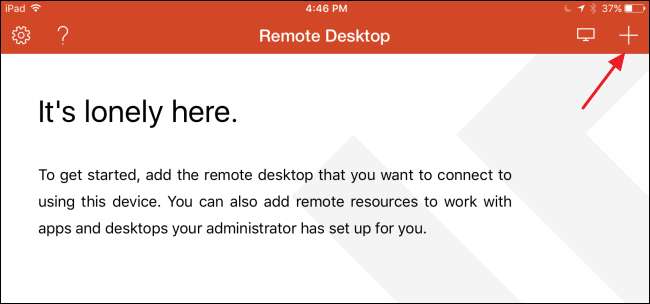
Vamos adicionar uma conexão a um PC, então toque na opção “Desktop”. Se você estiver trabalhando com uma empresa que fornece acesso remoto ao seu PC de trabalho, eles podem solicitar que você use as opções “Recursos remotos” ou “Azure RemoteApp”, dependendo de como eles configuraram as coisas.
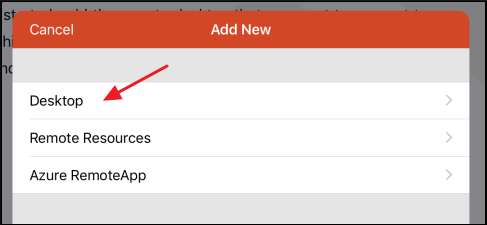
Ao adicionar um novo PC de mesa, você pode digitar o nome completo do PC ou usar o endereço IP. Se você estiver se conectando a uma rede local, poderá usar o nome ou o endereço IP. Se você estiver se conectando pela Internet, precisará usar qualquer endereço IP público exposto à Internet para sua rede local. Digite o nome ou endereço IP e toque em “Concluído”.
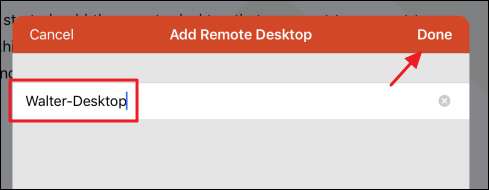
Se quiser, você pode tocar em “Conta de usuário” e adicionar seu nome de usuário e senha do Windows para que não precise digitá-los sempre que se conectar ao PC. Se você preferir a segurança de ter que inserir suas credenciais todas as vezes, deixe essa opção de lado. Toque em “Opções adicionais” para fazer um pouco mais de configuração.
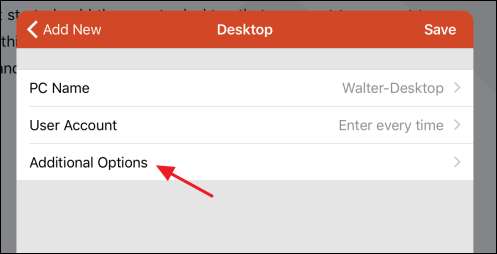
A página “Opções adicionais” permite que você controle algumas coisas:
- Digite um nome amigável se você usou um endereço IP ou se o seu PC tiver um nome que não seja facilmente identificável. Este nome amigável é usado apenas no aplicativo Remote Desktop.
- Se você tiver uma rede local mais sofisticada com várias sub-redes, poderá configurar um dispositivo de gateway para o qual todas as solicitações de Área de Trabalho Remota são enviadas. Você precisará saber o endereço IP desse gateway.
- Você pode configurar os sons feitos pelo PC para tocar em seu dispositivo iOS, no próprio PC ou para não emitir nenhum som durante a conexão remota.
- Se você for um usuário canhoto e o PC ao qual está se conectando tiver os botões do mouse trocados, a opção “Trocar botões do mouse” força a Área de Trabalho Remota a respeitar isso.
- A opção “Modo Admin” aplica-se apenas a administradores que efetuam login em um servidor Windows que também funciona como servidor de terminal. Se isso não se aplica a você, deixe-o desligado.
Quando você terminar de configurar as opções, toque em “Desktop” e depois em “Salvar” para salvar sua nova conexão.

Depois de criar uma conexão, ela aparecerá na janela principal “Remote Desktop”. Logo depois de criá-lo, a conexão parecerá em branco. Depois de usá-lo, a conexão conterá uma imagem em miniatura capturada da última vez que você se conectou. Basta tocar na conexão para iniciá-lo.
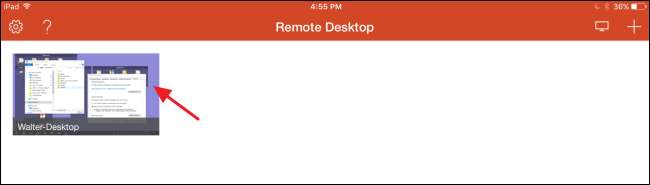
Supondo que você tenha a Área de Trabalho Remota configurada corretamente em seu PC, você deve se conectar imediatamente. Se você vir uma tela informando que o PC não foi verificado, não há nada com que se preocupar. Seu PC de mesa provavelmente não está configurado para fornecer credenciais de autenticação adequadas. Contanto que você saiba que está se conectando ao seu PC, está pronto para continuar. Toque em “Aceitar” para continuar com a conexão. Opcionalmente, você também pode ativar a opção “Não me pergunte novamente para conectar-se a este computador” se preferir não ver a mensagem novamente.
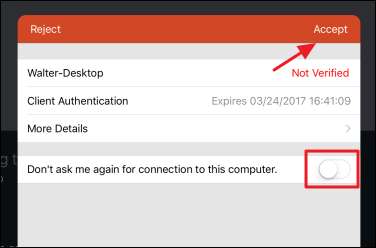
Quando você se conecta ao seu PC, deve estar em um território bastante familiar. Você pode interagir com o seu PC praticamente da mesma maneira como se o estivesse usando diretamente. Você notará algumas opções em um menu na parte superior da tela. O botão “Zoom” à esquerda apenas permite que você tenha uma visão mais detalhada do que está fazendo.
O botão “Teclado” à direita abre um teclado na tela. Enquanto estiver na Área de Trabalho Remota, você não pode usar o iOS regular ou teclados de terceiros. Em vez disso, você usará um teclado fornecido pela Área de Trabalho Remota. A única pequena mudança com a qual você precisa se acostumar é que o teclado não aparece automaticamente como no iOS. Você precisará tocar no botão para mostrar o teclado e tocar novamente quando terminar de usá-lo e quiser ver o resto da tela.
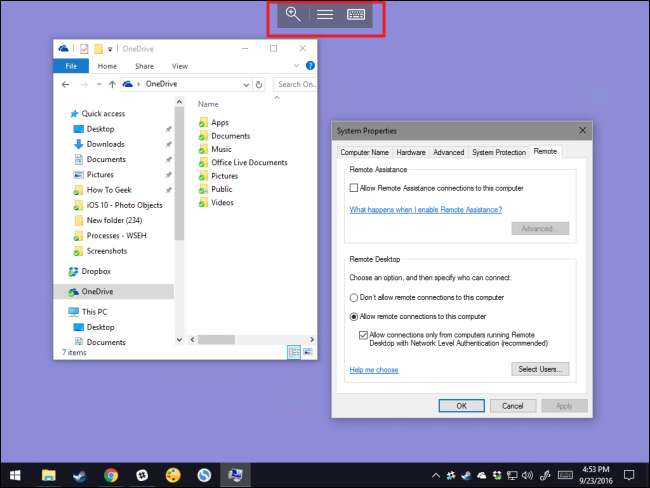
Toque no botão do meio nesse menu para abrir algumas opções da Área de Trabalho Remota. À esquerda, você pode alternar entre as conexões se tiver várias conexões configuradas ou até mesmo adicionar uma nova na hora. À direita, o botão “Home” leva você de volta à tela inicial do aplicativo Remote Desktop sem fechar a conexão remota. O botão “Finalizar Sessão” fecha a conexão remota. E o botão “Ponteiro do Mouse” alterna entre permitir que você interaja com o PC remoto por toque (o padrão) ou um ponteiro do mouse real que você move na tela.
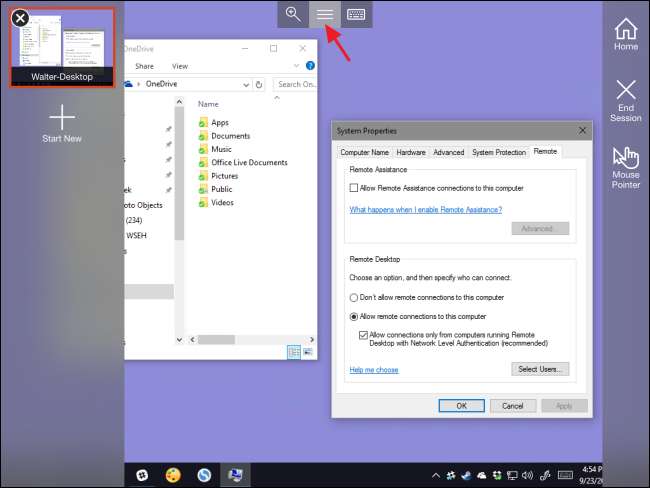
Isso é praticamente tudo que há para usar uma conexão de área de trabalho remota de seu dispositivo iOS. Configurar a Área de Trabalho Remota em primeiro lugar é a parte mais complicada, especialmente se você precisar se conectar à Internet. Feito isso, usar o aplicativo Remote Desktop no iOS para se conectar e controlar o seu PC é bastante simples.







